Mailchimp für WordPress (MC4WP): Ein vollständiger Leitfaden
Veröffentlicht: 2022-04-23E-Mail-Marketing ist einer der Klassiker; es erledigt die Arbeit. Aber finden Sie es nicht schwierig, separate E-Mails für mehrere Personen auf Ihrer E-Mail-Liste zu erstellen? So wie eine Größe nicht für alle passt, ist eine Vorlage nicht für jede E-Mail geeignet. Mit dem Aufkommen des Internets und der Technologie ist es jedoch ziemlich einfach geworden, verschiedene E-Mail-Kampagnen mit nur einem Klick zu erstellen und zu entwickeln!
Was ist MailChimp?
Mailchimp ist ein E-Mail-Marketing-Tool, mit dem Benutzer ihre Abonnenten einfach verwalten können. Die nützlichen Marketingfunktionen von Mailchimp gehen jedoch über E-Mails hinaus, und durch die Integration in Ihre WordPress-Website können Sie Ihre Marketingbemühungen optimieren. Ein All-in-One-Tool, mit dem Benutzer benutzerdefinierte E-Mail-Vorlagen erstellen, ihre E-Mail-Listen verwalten und sogar ihre E-Mail-Marketingkampagne automatisieren und pflegen können. Um ihre E-Mail-Marketingkampagnen wie eine gut geölte Maschine laufen zu lassen, brauchen Unternehmen Tools wie Mailchimp. Sie sollten ein nahtloses E-Mail-Marketing-Tool – Mailchimp – in Ihre WordPress-Website integrieren. Es ist einer der wichtigsten Aspekte des Website-Managements, und wir sind hier, um Sie zu führen. Dies ist die vollständige Anleitung zu Mailchimp für WordPress.
1. Einrichten eines Mailchimp-Kontos
Mit MC4WP können Sie Formulare und benutzerdefinierte Anmeldemethoden für Mailchimp zu Ihrer WordPress-Site hinzufügen. Damit Benutzer loslegen können, benötigen sie ein Mailchimp-Konto. Wenn Sie ein neuer Benutzer sind, können Sie sich auf der Mailchimp-Website registrieren und sich für zwei Optionen (kostenpflichtig oder kostenlos) entscheiden. Wenn Sie bereits registrierter Benutzer sind und Ihr Mailchimp-Konto bestätigt haben, können Sie sich anmelden und zum nächsten Abschnitt wechseln.
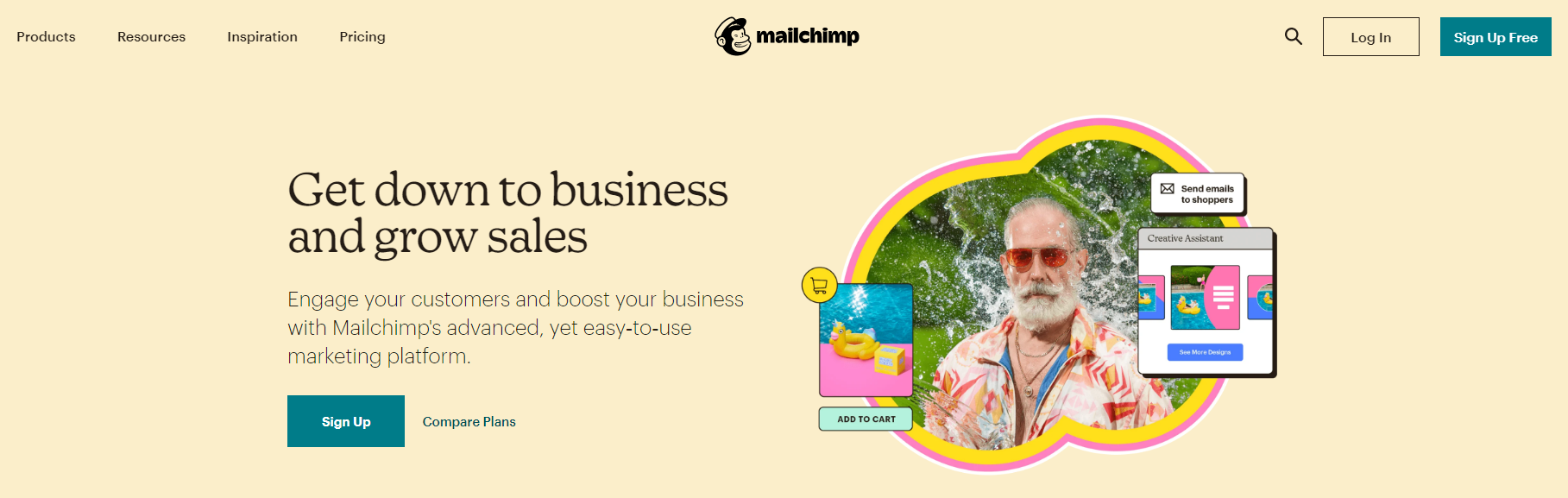
Best Practices vor der Anmeldung:
Registrieren Sie sich für ein Mailchimp-Konto:
Es ist sehr einfach, ein Mailchimp-Konto zu erstellen.
Bestätigung Ihres Mailchimp-Kontos:
Sie dürfen die Funktionen von Mailchimp erst nutzen, nachdem Sie Ihr Mailchimp-Konto aktiviert haben.
Wenn Sie mit der Integration von MC4WP fortfahren, ohne Ihre E-Mail-Adresse zu bestätigen, treten möglicherweise einige unklare Funktionsprobleme auf.
Einrichten Ihres Mailchimp-Kontos:
Wenn Sie sich bei Ihrem Mailchimp-Konto anmelden, gelangen Sie nach der Erstellung Ihres Kontos zu Ihrem Mailchimp-Dashboard, wo Sie aufgefordert werden, eine Reihe von Fragen zu beantworten. Die Fragen betreffen in erster Linie Ihre personenbezogenen Daten wie folgt:
- 1Name
- 2E-Mail-Addresse
- 3Organisations- oder Firmendetails (insbesondere für gezielte Anzeigen verwendet)
- 4URL der Website Ihres Unternehmens
- 5Eine physische Adresse (aus rechtlichen Gründen)
Abonnieren Sie den Plan Ihrer Wahl:
Zunächst startet Mailchimp Ihr Konto in einer kostenlosen Version, die Sie benötigen, um Mailchimp in Ihre WordPress-Website zu integrieren. Wenn Sie jedoch eine Funktion benötigen, die in der von Mailchimp bereitgestellten kostenlosen Version nicht abgedeckt ist, können Sie die von Mailchimp angebotenen kostenpflichtigen Planoptionen erkunden.
2. Erstellen Sie eine E-Mail-Liste mit Mailchimp
Wenn Sie mit Ihrem Mailchimp-Konto beginnen, werden Sie gefragt, ob Sie eine E-Mail-Liste importieren möchten oder nicht. Wenn Sie dies tun, können Sie mit dem nächsten Schritt fortfahren. Wenn Sie dies jedoch anfänglich nicht getan haben, können Sie auf Mailchimp eine E-Mail-Liste für Ihre E-Mail-Marketingkampagnen erstellen.
3. Verwendung von Mailchimp mit dem WordPress-Plugin
Installieren Sie das MC4WP-Plugin
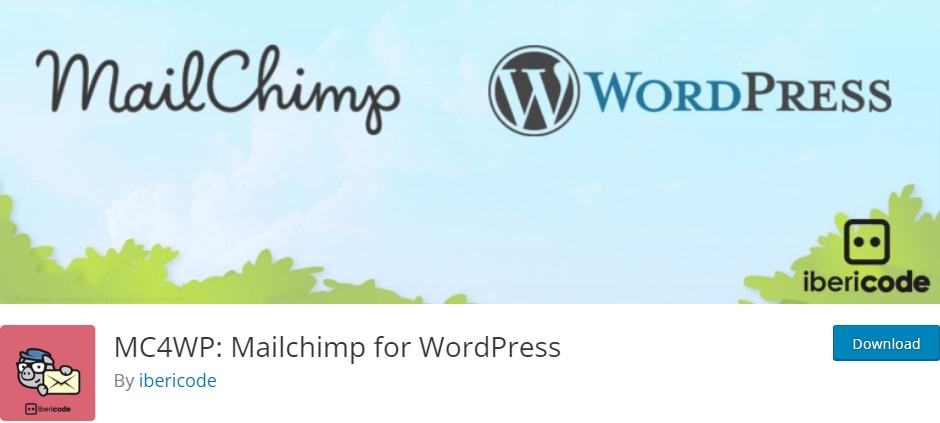
Das Plug-in Mailchimp for WordPress macht es einfach, Mailchimp in Ihre WordPress-Website zu integrieren, auch wenn es möglich ist, Mailchimp ohne zusätzliche Tools zu verwenden.
Navigieren Sie nach der Installation und Aktivierung des Plugins in Ihrem WordPress-Dashboard zur Option „Mailchimp-Einstellungen“. Ihr Mailchimp-Konto kann über einen API-Schlüssel mit Ihrer Website verbunden werden. Ihre Listen und Formulare sind dann über Ihre Website zugänglich.
Generieren eines Mailchimp-API-Schlüssels
Zusätzlich zu Ihren Listen können Sie jetzt direkt von Ihrem Dashboard aus auf Ihre zuvor erstellten Formulare und alle Integrationen zugreifen. Ebenso können Sie neue Formulare in Mailchimp for WP > For erstellen.

4. Hinzufügen von Mailchimp-E-Mail-Anmeldeformularen in WordPress
Nach der Installation des Mailchimp-Plug-ins ist es ganz einfach, Registrierungsformulare zu erstellen und zu deiner Website hinzuzufügen. Nachdem Sie die Schritte 1 und 2 wie oben beschrieben ausgeführt haben, können Sie dies manuell auf der Mailchimp-Website tun.
Hinzufügen einer Popup-Anmeldung
Es gibt eine Vielzahl von Formularen, die Sie mit Mailchimp erstellen können.
Hinzufügen einer Inline-Anmeldung
Die Inline-Anmeldung hilft Ihnen, die E-Mail-Adressen der Benutzer zu sammeln, ohne die Benutzererfahrung zu beeinträchtigen.

Mailchimp hinzufügen
Sidebar- oder Footer-Anmeldung In einem normalen WordPress-Theme können die Sidebar und die Footer mehrere Widgets für angepasste Arbeit hosten. Erstellen Sie ein benutzerdefiniertes „Mailchimp for WP Form“-Widget, um eine eindeutige Mailchimp-Anmeldung an einem der anderen Standorte zu nutzen.
Entwickler können den Mailchimp-API-Schlüssel verwenden, um ein benutzerdefiniertes Widget zu erstellen, oder sie können das Plug-in „Mailchimp for WordPress“ verwenden, um Zeit zu sparen.
Gestaltung von Mailchimp-Registrierungsformularen
Während Mailchimp es Ihnen ermöglicht, das Aussehen jedes Registrierungsformulars anzupassen, erbt das Formular normalerweise das Stylesheet von Ihrer Website. Dies weist darauf hin, dass Sie möglicherweise in Zukunft weitere Anpassungen vornehmen müssen. Sie können dies auf zwei Arten erreichen: manuelles Codieren der Änderungen oder Verwenden des Mailchimp für WordPress-Plug-ins.
Wie wir gesehen haben, können Sie mit letzterer Option neue Anmeldeformulare erstellen und zu Ihrer Website hinzufügen. Mit der kostenlosen Version des Plugins können Sie nur ein Formular erstellen. Auf der anderen Seite können Sie mit dem Premium-Add-On mehrere Formulare erstellen.
Gehen Sie zu Mailchimp for WordPress > Form in WordPress, um Ihre Formulare anzupassen. Sie können die Felder, den Inhalt und das Design jedes Formulars anpassen. Ihre Änderungen werden nach dem Speichern auf alle Formularinstanzen auf Ihrer Website angewendet.
Fazit
Die Integration von Mailchimp kann ein langwieriger und komplexer Prozess sein, und es kann viel Zeit in Anspruch nehmen, die oben genannten Schritte zu verstehen. Mailchimp ist eine Marketingplattform, die mit WordPress zusammenarbeitet, damit Ihre Website-Marketingbemühungen reibungslos ablaufen. Mailchimp kann über mehrere Plugins mit WordPress verbunden werden, aber Mailchimp für WordPress ist die beliebteste Wahl (MC4WP). MC4WP ist ein kostenloses WordPress-Plugin, das es einfach macht, Ihr Mailchimp-Konto mit Ihren WordPress-Blogs zu verknüpfen.
Wenn Sie möchten, dass jemand anderes dies für Sie erledigt, können wir bei Helpbot Ihnen möglicherweise helfen. Mit unseren schnellen WordPress-Verwaltungsdiensten können Sie Mailchimp für Ihre WordPress-Website im Handumdrehen integrieren. Unsere Dienstleistungen werden zu verschiedenen Preispunkten angeboten, um Ihrem Budget gerecht zu werden; Schauen Sie sich um und rufen Sie uns noch heute an!
